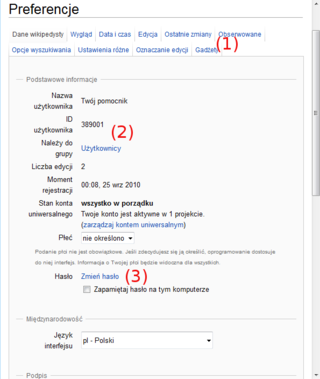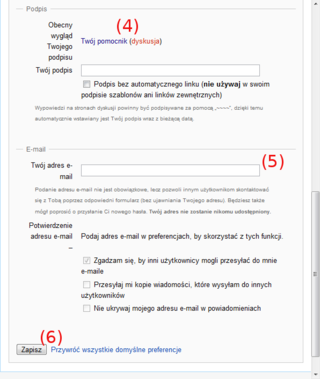Pomoc:Personalizacja
Szablon:Spis treści Oprogramowanie MediaWiki daje dużą swobodę w dostosowaniu Wikipedii do własnych potrzeb (zarówno czytelniczych, jak i redaktorskich).
Umożliwiają to trzy elementy:
- Zmiana ustawień ogólnych na stronie preferencji (link powinien być też widoczny po zalogowaniu). Tam w szczególności można wybrać skórkę, co daje dosyć drastyczną zmianę wyglądu całego serwisu Wikipedii i niektórych jego zachowań. Początkujący użytkownicy nie powinni raczej zmieniać skórek, ponieważ większość nie jest aktywnie rozwijana i poprawiana.
- Własny arkusz stylów (CSS).
- Własny plik (JavaScript).
Istnieją również różne narzędzia napisane przez użytkowników różnych Wikipedii, które pozwalają na korzystanie z zaawansowanych skryptów bez jakichkolwiek umiejętności programistycznych. (zobacz poniżej jak dostosowywać wygląd i funkcje Wikipedii?)
Spis treści
Okno preferencji
Szablon:Clear Po zalogowaniu się istnieje możliwość kliknięcia w link preferencje u samej góry strony (czwarty link od lewej, na rys. 1). Następuje wówczas przejście do okna umożliwiającego przystosowanie sobie wielu elementów serwisu do własnych potrzeb (rys. 2 i 3). W razie gdy wybierze się opcje, które nam nie odpowiadają i nie pamięta się jak to odwrócić, wystarczy wejść ponownie do okna preferencji i nacisnąć klawisz Przywróc wszystkie domyślne preferencje (6 na rys. 3).
Liczba opcji, które można zmieniać za pomocą tego okna jest dość obszerna, dlatego są one podzielone na zakładki (1 na rys. 2). Poniżej znajduje się informacja o koncie użytkownika (2 na rys. 2). Tzw ID jest to numer porządkowy, który jest kolejno przypisywany użytkownikom przez oprogramowanie. W przykładowym przypadku oznacza to, że użytkownik "Twój pomocnik" był 389001 osobą, która założyła sobie konto w Wikipedii. Punkt "Zmień hasło" (3) kieruje nas na stronę umożliwiającą dokonanie zmiany hasła.
Część (4 na rys. 3) umożliwia dokonanie zmiany postaci podpisu, którym można się posługiwać na stronach dyskusji.
Sekcja (5) umożliwia zmianę lub dodanie adresu E-mail oraz pokazuje stan weryfikacji swojego adresu E-mail. Gdy dokonało się już weryfikacji adresu E-mail, klikając na "użytkownicy mogą mi przesyłać E-maile" można włączać i wyłączać tę możliwość.
W kolejnych zakładkach (1 na rys. 2) jest jeszcze bardzo dużo różnych opcji, z którymi można sobie samemu poeksperymentować:
- Wygląd: umożliwiają radykalną zmianę wyglądu Wikipedii – umiejscowienia menu, kolorów, czcionek itp – przełączając je na inne można sobie wybrać swoją ulubioną, jeśli standardowa nam nie odpowiada; obecnie standardowa skórka ma nazwę "Wektor". Warto tu również zajrzeć, jeśli pojawia się problem z wyświetlaniem wzorów matematycznych, które w Wikipedii są wpisywane za pomocą składni języka TeΧ. Można tu również ustawić standardowy rozmiar miniaturek zdjęć oraz maksymalny rozmiar obrazków wyświetlanych na stronie specjalnej z ich opisem
- Data i czas: umożliwia zmianę daty i czasu – np. gdy przenieśliśmy się do innej strefy czasowej
- Edycja: znajdują się tu wszelakie opcje dotyczące edytowania Wikipedii oraz pozwalające na zmianę zachowania okna edycji.
- Ostatnie zmiany: jest tu kilka opcji, związanych ze stroną specjalną "ostatnie zmiany", na której znajduje się lista ostatnio dokonanych edycji w Wikipedii
- Obserwowane: zbiór opcji mających wpływ na wygląd i funkcjonowanie listy obserwowanych przez siebie stron
- Opcje wyszukiwania: opcje wewnętrznej wyszukiwarki Wikipedii; m.in. można tu włączyć na stałe przeszukiwanie dodatkowych przestrzeni nazw
- Ustawienia różne: zbiór mniej istotnych opcji, które nie pasowały do innych zakładek
- Oznaczenia edycji: opcje związane z oznaczaniem edycji
- Gadżety: zbiór możliwych do włączenia, pomocniczych gadżetów/narzędzi ułatwiających pracę na polskiej Wikipedii
- Aby dokonane zmiany zostały zapamiętane, musisz kliknąć na przycisk "Zapisz" (6 na rys. 3).
Zmiana wyglądu swojego podpisu
Na początek część osób zwykle chce zmienić wygląd swojego podpisu. W tym celu wystarczy zmienić pole „Twój podpis” w preferencjach. Teoretycznie ma się tutaj dużą swobodę, jednak nadmierna manipulacja podpisem nie jest zalecana. Generalnie chodzi o to, żeby Twój podpis nie przeszkadzał innym osobom w czytaniu stron dyskusji. W praktyce oznacza to, że podpisy powinny być krótkie i bez przesadnego formatowania.
W preferencjach sekcja zmiany podpisu (4 na rys. 3) wygląda tak:

Szablon:Clear Widzimy tam dwa punkty:
- "Obecny wygląd Twojego podpisu :" – prezentuje, jak wygląda nasz obecny podpis
- "Twój podpis:" – okienko edycyjne, w którym możemy wprowadzać wszelaki tekst i/lub formatowanie przyjmowane przez Wikipedię
poniżej znajduje się jeszcze specjalne okienko, które musimy zaznaczyć, aby nasz podpis był rozpoznawany jako wiki-składnia. Po wprowadzeniu zmian w okienku "Twój podpis" i zapisaniu preferencji nasz nowy podpis powinien pojawić się w podglądzie (punkt "Obecny wygląd Twojego podpisu").
- Zobacz też
- Szczegółowe informacje o podpisie Wikipedysty.
Możliwość edycji sekcji nagłówkowej artykułów
Na długich stronach można edytować nagłówek artykułu, po kliknięciu w link „[edytuj]” znajdujący się na samej górze artykułu, po prawej. Istnieją możliwości personalizacji tej funkcji poprzez dopisanie odpowiedniego tekstu (kodu) do swojej podstrony common.js. Możliwe zmiany to:
- ustawienie liczby nagłówków (drugiego, trzeciego i czwartego stopnia) jaka musi się pojawić w artykule, żeby pojawił się link. Bieżące ustawienie (dla dwóch i więcej link się pojawia):
var addEditTopLinkNumHeaders = 2;- całkowite wyłączenie tej funkcji (link przestaje się pojawiać):
window.addEditTopLinkDone = 1;Można również całkowicie wyłączyć możliwość edycji (wszystkich) poszczególnych sekcji w swoich preferencjach (w zakładce „Edytowanie”).
Zmiana wyglądu Wikipedii
Jest możliwość własnego definiowania stylów CSS dla zalogowanych wikipedystów. W ten sposób można zmodyfikować dla siebie różne elementy wyglądu strony, dla przykładu kolor linków do artykułów będących stubami.
Aby móc zmieniać dla siebie wygląd strony Wikipedii konieczna jest podstawowa wiedza o kodzie HTML i CSS. Należy bowiem znaleźć w kodzie HTML Wikipedii odpowiednie elementy, których wygląd chcemy zmienić.
Przykładowo - załóżmy, że chcemy pokolorować linki do stubów na dowolny kolor, na stronie ostatnich zmian oraz gdziekolwiek indziej (trzeba mieć w preferencjach - zakładka Wygląd - włączoną opcję "Maksymalny rozmiar artykułu oznaczanego jako stub"). W tym celu możemy wspomóc się dodatkiem firebug dla przeglądarki Firefox (opis użycia po angielsku). Klikamy prawym przyciskiem myszy na link do stubu i wybieramy opcję 'zbadaj element'.
W czarnej ramce wyświetli się analogicznie jak poniżej (dla artykułu Sucker Punch z dnia 18.02.2011
<a title="Sucker Punch" class="stub mw-newpages-pagename" href="/w/index.php?title=Sucker_Punch&redirect=no&rcid=26096599">Sucker Punch</a>
Widzimy teraz, że link ma klasę o nazwie stub (między innymi, ale tylko ta klasa nas teraz interesuje. Otwieramy lub tworzymy stronę common.css (nasz własny arkusz stylów). Na tej stronie wpisujemy kod:
a.stub {
color:#2E6F0D;
}Zamiast #2E6F0D możemy wpisać dowolny kolor zapisany Pomoc:Kolory.
Dla innych elementów robimy to w analogiczny sposób.
Zmiana logo Wikipedii
Jak się okazało, sporo osób jest bardzo przyzwyczajona do starego logo. Każdy indywidualnie może sobie zmienić logo na stare lub jeszcze starsze.
Odpowiedni kod, jaki można sobie dopisać do swojej podstrony common.css, to:
- stare logo:
body #p-logo a {background-image:url(http://upload.wikimedia.org/wikipedia/commons/0/0e/PL_Wikipedia_logo_11_2008.png) !important;}- starsze logo:
body #p-logo a {background-image:url(http://upload.wikimedia.org/wikipedia/commons/5/5a/Anthere-logo_%28small%29.jpg) !important;}- Garfield:
body #p-logo a {background-image:url(http://upload.wikimedia.org/wikipedia/en/thumb/4/47/Garfieldand_friends.png/105px-Garfieldand_friends.png) !important;}Można też całkowicie schować sobie logo razem z całym menu bocznym. Można to zrobić wchodząc w Preferencje → Gadżety → Schowaj menu boczne.
Własne reguły autokorekty
Autokorektę można używać gdy aktywny jest nowy pasek narzędziowy. Można ją włączyć wchodząc w sekcję „Zaawansowane” i klikając na ikonkę ![]() . Stan jest zapamiętywany przez co najmniej 7 dni, więc dla osób edytujących nawet dosyć sporadycznie będzie to zmiana na stałe.
. Stan jest zapamiętywany przez co najmniej 7 dni, więc dla osób edytujących nawet dosyć sporadycznie będzie to zmiana na stałe.
Standardowo dodane są następujące reguły podmiany:
// minus/dywiz na myślnik
oAutokorekta.addReplacements ({from:' - ', to:' – '});
// strzałki
oAutokorekta.addReplacements ({from:' -> ', to:' → '});
oAutokorekta.addReplacements ({from:' <- ', to:' ← '});
// polskie cudzysłowy
oAutokorekta.addReplacements ({from:' "', to:' „'});
oAutokorekta.addReplacements ({from:'"', to:'”'});Analogicznie możesz dodać własne reguły, które mogą nawet podmieniać linki np.:
addOnloadHook(function(){if (typeof (oAutokorekta)=='object'){
// rozwijanie linków
oAutokorekta.addReplacements ({from:'[[CSS]]', to:'[[Kaskadowe arkusze stylów|CSS]]'});
// inne reguły...
}});Reguły te możesz dodać do własnego pliku (strony) JavaScript (zobacz sekcję #Jak dostosowywać wygląd i funkcje Wikipedii?).
- Pamiętaj!
- Podmiana jednego tekstu reguły na drugi jest wykonywana tylko po wciśnięciu odpowiedniej sekwencji klawiszy (tj. wpisaniu jakiegoś tekstu). Jeśli wkleisz tekst z innego miejsca, to podmiana nie zostanie wykonana.
Parę pytań i odpowiedzi
Jak dostosowywać wygląd i funkcje Wikipedii?
Sprawa powinna być prosta dla tych którzy mieli jakiś kontakt z pisaniem stron internetowych. Dla pozostałych też nie powinna być trudna, bo to praktycznie to samo co pisanie Wikipedii, tylko że tutaj absolutnie nic nie da się popsuć innym użytkownikom.
Dla tych nie znających się na sprawach technicznych pozostaje kopiowanie gotowych skryptów. Ich opisy będą pojawiać się na stronie Wikipedia:Narzędzia.
Wszystkie zmiany są dokonywane we własnym arkuszu stylów (CSS) i pliku JavaScript. Obok zamieszczona jest tabelka nazw podstron (wraz z linkami), zależnie od posiadanej skórki. Można także zmienić ustawienia dla wszystkich skórek edytując: common.css oraz common.js.
Co jeśli jednak coś zepsuję?
Jeśli wykonywałeś(-aś) jakieś dziwne eksperymenty i jednak udało Ci się coś popsuć, to prawdopodobnie najlepsze co możesz zrobić, to poprosić o pomoc jednego z administratorów Wikipedii (np. przez IRC). Wystarczy, że wycofa zmiany w Twoim arkuszu stylów czy JavaScripcie. Później musisz tylko odświeżyć pamięć przeglądarki, żeby poprawki były widoczne. Jeśli chcesz spróbować samodzielnie coś poprawić, to w części przeglądarek można wyłączyć zarówno obsługę JavaScriptu jak i interpretację stylów (CSS) – po wyłączeniu tego w preferencjach przeglądarki możesz wycofać własne zmiany.
I pamiętaj, że nie ma czym się stresować – jeśli coś się popsuło to jest to widoczne tylko u Ciebie. Możesz samodzielnie zastanowić się i wprowadzić niezbędne poprawki. W razie gdyby udało Ci się jakoś popsuć sobie możliwość edycji, to w ostateczności możesz się wylogować i zapisać edytowane artykuły jako IP. Co prawda swoich podstron specjalnych (CSS i JS) nie możesz edytować jako IP (są one standardowo zabezpieczone), ale – jak już wspomniano powyżej – możesz poprosić o to administratora Wikipedii.
O co chodzi z tym odświeżaniem przeglądarki?
Szablon:Skrót Niektóre elementy stron rzadko się zmieniają, więc są zapamiętywane w pamięci podręcznej (tzw. cache) i dzięki temu nie muszą być pobierane z serwera za każdym razem. Zmieniając wspominane wcześniej pliki (strony) dokonujesz zmian na serwerze i musisz potem odświeżyć pamięć podręczną przeglądarki.
Aby odświeżyć pamięć przeglądarki wystarczy nacisnąć odpowiednią kombinację klawiszy:
- dla Firefoksa (Mozilli): CTRL+R lub CTRL+F5
- dla Internet Explorera: CTRL+F5
- dla Opery: CTRL+F5
- dla Safari: Command+R na Maku, CTRL+R na Windows
- dla Konquerora: F5
Zobacz też
- Pomoc:Podpis wikipedysty – informacje o tym jak się podpisywać
- zbiór różnych narzędzi w angielskim wydaniu Wikipedii